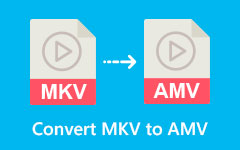Konverter enkelt DivX til MKV ved å bruke de beste online- og offline-konvertererne
DivX-fil er et komprimert videofilformat samtidig som den beholder god video- og lydkvalitet. Denne typen formater inneholder videokodeker med høy komprimering fordi de er laget for å distribueres på internett og for å spare plass på enheten din. I tillegg til det støtter nesten alle medieplattformer DivX-filformater, inkludert Windows, Mac og Linux. Men hvis du vil ha en rikere medieopplevelse som filmentusiaster foretrekker, må du konvertere DivX-filen til et MKV-filformat. Dessuten kan MKV-filer lagre mange bilder, lyd- og undertekstspor. Så les denne artikkelen for å vite hvordan konvertere DivX til MKV på Windows og Mac.

Del 1. Hvordan konvertere DivX til MKV offline og online
Hvis du leter etter en måte å konvertere DivX-filen din til MKV-filformat, har vi de beste offline- og online-konvertererne. Vi prøvde den mest populære offline og online og valgte det vi tror er den beste konverteren for å konvertere DivX til MKV.
1. Tipard Video Converter Ultimate
Tipard Video Converter Ultimate er en offline videokonverterer som lar deg konvertere DivX til MKV uten problemer. Denne omformeren er enkel å bruke fordi den har et intuitivt brukergrensesnitt. Dessuten støtter den en rekke filformater, som DivX, MKV, MOV, AVI, MP4, FLV, WMV, WAV og 500+ flere formater. Den lar deg også batchkonvertere, hvor du kan konvertere flere filer samtidig. Også, hvis du ser etter en omformer med mange redigeringsfunksjoner å bruke, passer denne omformeren deg best. Tipard Video Converter Ultimate har mange redigeringsfunksjoner, inkludert trimming, rotering, sammenslåing, legge til undertekster, legge til vannmerker osv. Det som er enda mer forbløffende er at den kan konvertere din DivX til MKV på et sekund. Så hvis du er interessert i å bruke denne omformeren, følg den enkle veiledningen nedenfor.
Pros:
- 1. Den støtter over 500+ filformater, inkludert DivX, MKV, MOV, VOB, MKV, FLV, etc.
- 2. Den lar deg slå sammen flere filer til én.
- 3. Den har et intuitivt brukergrensesnitt.
- 4. Den har en innebygd videokompressor, mediemetadataredigerer, GIF-maker og mer fra verktøykassen.
- 5. Nedlastbar på alle plattformer, som Windows, Mac og Linux.
Cons:
- Du må kjøpe appen før du får tilgang til de andre funksjonene.
Trinn 1Først, last ned Tipard Video Converter Ultimate ved å klikke på Last ned knappen nedenfor. Følg installasjonsprosessen, og åpne deretter appen.
Trinn 2Deretter klikker du på Legg til filer knappen eller pluss (+) sign-knappen på programvarens hovedgrensesnitt for å laste opp DivX-filen.
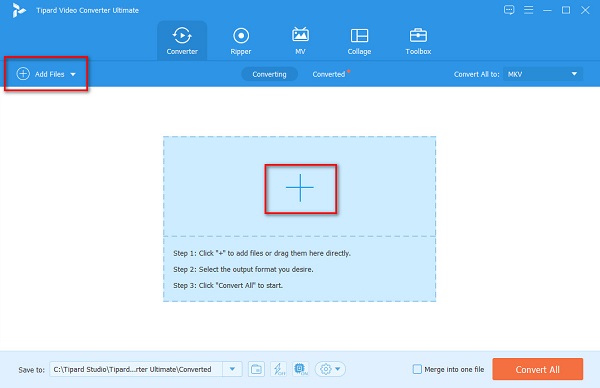
Trinn 3Datamaskinmappene vil vises der du vil finne DivX-filen og velge den. Klikk deretter Åpen.
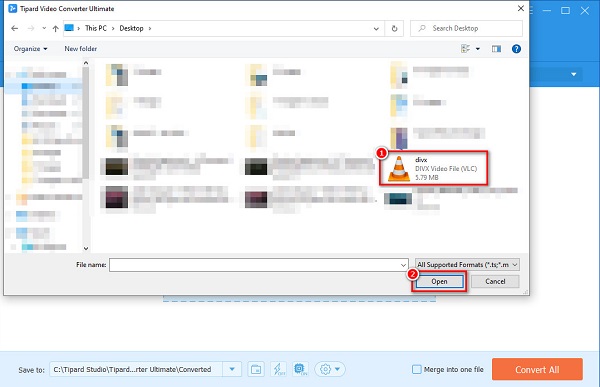
Trinn 4Deretter klikker du på Konverter alle til for å velge utdataformatet du ønsker. Velg MKV-filformatet.
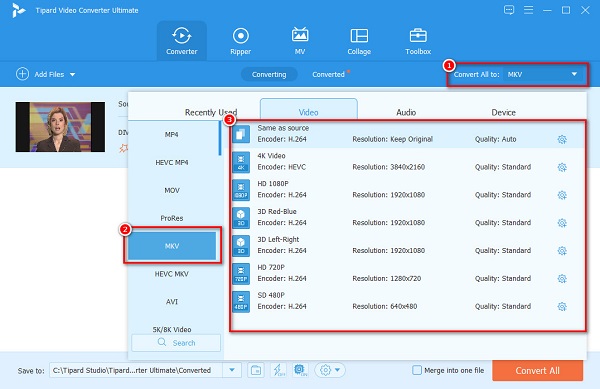
Trinn 5Til slutt, klikk på Konverter alle knappen for å starte din DivX til MKV-konvertering.
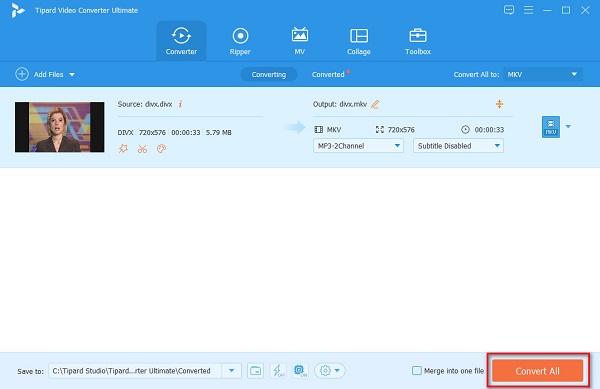
Så, på bare et sekund, vil konverteringsprosessen fullføres. Du kan finne den konverterte filen i mappene på datamaskinen. Du kan bruke denne løsningen til konvertere AVI til MKV også.
2. FreeConvert
FreeConvert er en online DivX til MKV-konverterer som er enkel å bruke. Denne online-konverteren støtter noen av de vanligste lyd- og videofilformatene på internett, inkludert DivX, MKV, WebM, AVI, OGV WMV, MP3, WAV, etc. Du kan bruke dette verktøyet til å konvertere MKV til WebM. Den lar deg også redigere videokodeken, skjermstørrelsen, bildefrekvensen osv. Brukere liker denne konverteren mer fordi den har innebygde triminnstillinger. Den inneholder imidlertid annonser som kan være forstyrrende for deg. Likevel bruker mange fortsatt denne omformeren som sin første valglinje for online-konverterere.
Pros:
- 1. Den har et brukervennlig programvaregrensesnitt.
- 2. Det er trygt å bruke.
- 3. Det tilbyr batchkonvertering.
Cons:
- 1. Det er internettavhengig.
- 2. Den inneholder annonser.
Trinn 1Søk på FreeConvert.com i nettleseren din, og klikk deretter på hovedsiden deres. På programvarens hovedgrensesnitt klikker du på Velg filer knapp. Datamaskinmappene vil vises der du vil velge DivX-filen du vil laste opp.
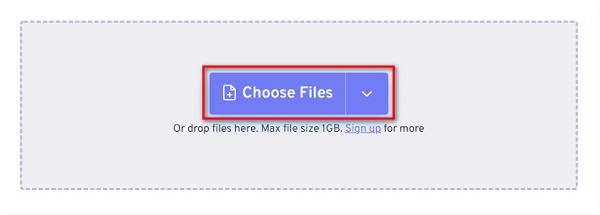
Trinn 2Og klikk deretter på drop-down knappen ved siden av Produksjon for å velge utdataformatet du ønsker. Klikk på MKV filformat.
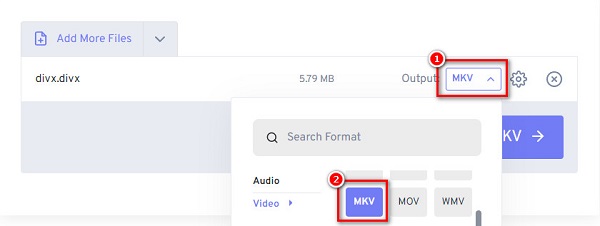
Trinn 3Til slutt klikker du på Konverter til MKV knappen for å konvertere DivX til MKV.
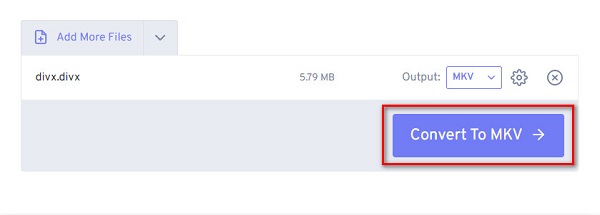
3.Media.io
Media.io er en annen online omformer som kan konvertere DivX til MKV. Denne nettkonvertereren er populær for nybegynnere fordi den har et enkelt brukergrensesnitt og lar deg laste opp videofiler fra dropbox, google drive eller Youtube. Videre støtter den mange lyd- og videofilformater, inkludert DivX, MKV, MP4, AVI, WMV, FLV, 3GP og mer. Det som til og med er utrolig med dette verktøyet er at det kan batchkonvertere DivX-filene dine med noen få klikk.
Pros:
- 1. Det er et brukervennlig verktøy.
- 2. Den støtter de vanligste filformatene.
Cons:
- Den er avhengig av internett.
Trinn 1Søk i nettleseren du bruker Media.io. Klikk deretter på Velg filer-knappen på programvarens hovedgrensesnitt.
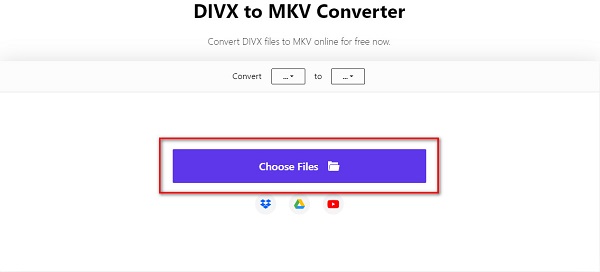
Trinn 2For neste trinn, klikk på rullegardinknappen ved siden av. En liste over filformater vises der du velger MKV som utdatafilformatet.
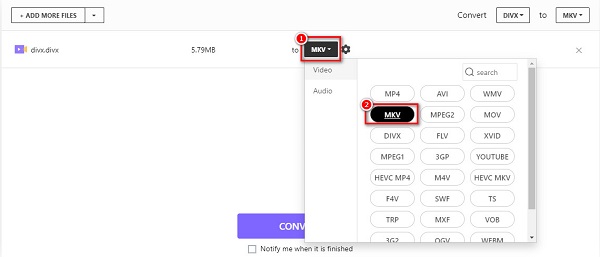
Trinn 3Og klikk deretter på Konverter knappen for å fullføre prosessen.
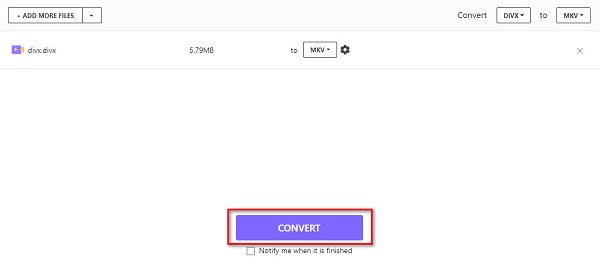
4. OnlineConvertFree.com
En annen mest brukte online omformer er OnlineConvertFree.com. Denne online-konverteren lar deg enkelt konvertere DivX-filformatet til MKV. Og denne konverteren sletter opplastede DivX-filer umiddelbart, slik at du ikke trenger å bekymre deg for datasikkerheten din. Videre kan den konvertere DivX-filen til det vanligste formatet, som DivX, MKV, XviD, MP4, AVI, MP3 og WAV. Men siden det er nettbasert, kan du oppleve en treg konverteringsprosess når internettforbindelsen din er treg. Det er likevel praktisk å konvertere DivX-filen til en MKV-fil.
Pros:
- 1. Den har et enkelt brukergrensesnitt.
- 2. Det tilbyr batchkonvertering.
- 3. Den støtter en rekke filformater.
Cons:
- 1. Det er internett-avhengig.
- 2. Den inneholder irriterende annonser.
Trinn 1Søk OnlineConvertFree.com i nettleseren din, og klikk på hovedsiden deres. Klikk på Velg Fil knappen på programvarens hovedgrensesnitt for å laste opp DivX-filen til køen.
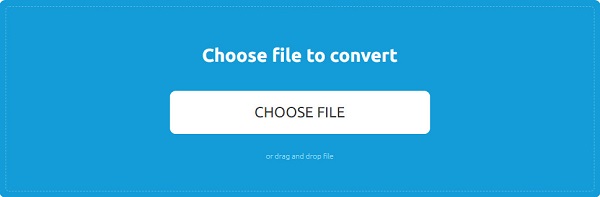
Trinn 2Og klikk deretter på drop-down for å velge utdataformatet du ønsker. Plukke ut MKV filformat.
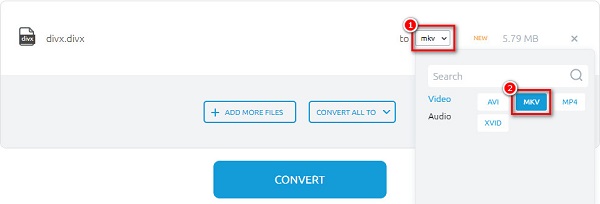
Trinn 3Til slutt, klikk på Konverter knapp. Deretter vil DivX-filen din begynne å konvertere.
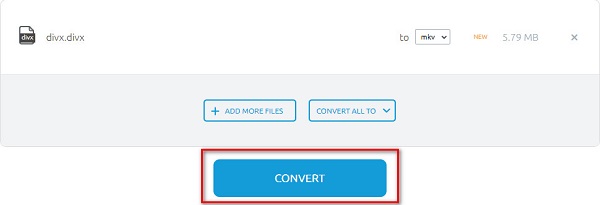
Del 2. Vanlige spørsmål om konvertering av DivX til MKV
Kan du konvertere DivX til MKV på VLC Media Player?
Ja. Ved hjelp av VLC Media Player å konvertere DivX-filen til MKV er mulig fordi VLC støtter DivX- og MKV-filformatene. Du kan følge disse trinnene: åpne VLC Media Player; klikk på Media-alternativet; klikk Konverter/Lagre>Legg til>Konverter/Lagre>Bla gjennom>Start.
Hvilket filformat er bedre, DivX eller MKV?
Når det kommer til kvaliteten på en fil, er MVK bedre enn DivX fordi MKV kan støtte høy lyd- og videokvalitet og håndtere flere undertekststrømmer og lydspor i én fil. Men når det kommer til filstørrelsen, er DivX mer komprimert enn MKV, noe som gjør den mindre i filstørrelse.
Kan jeg konvertere DivX til MP4-format?
Definitivt ja. Ved å bruke online- og offline-konvertererne ovenfor kan du konvertere DivX til MP4.
konklusjonen
Nå som du vet hvordan konvertere DivX til MKV, målet ditt er å velge den beste omformeren for deg. Alle online og offline omformere nevnt ovenfor har et intuitivt brukergrensesnitt og kan konvertere DivX til MKV. Men hvis du liker en omformer som kan konvertere raskt uten å stole på internett, bruk Tipard Video Converter Ultimate og prøv de beste funksjonene den tilbyr.